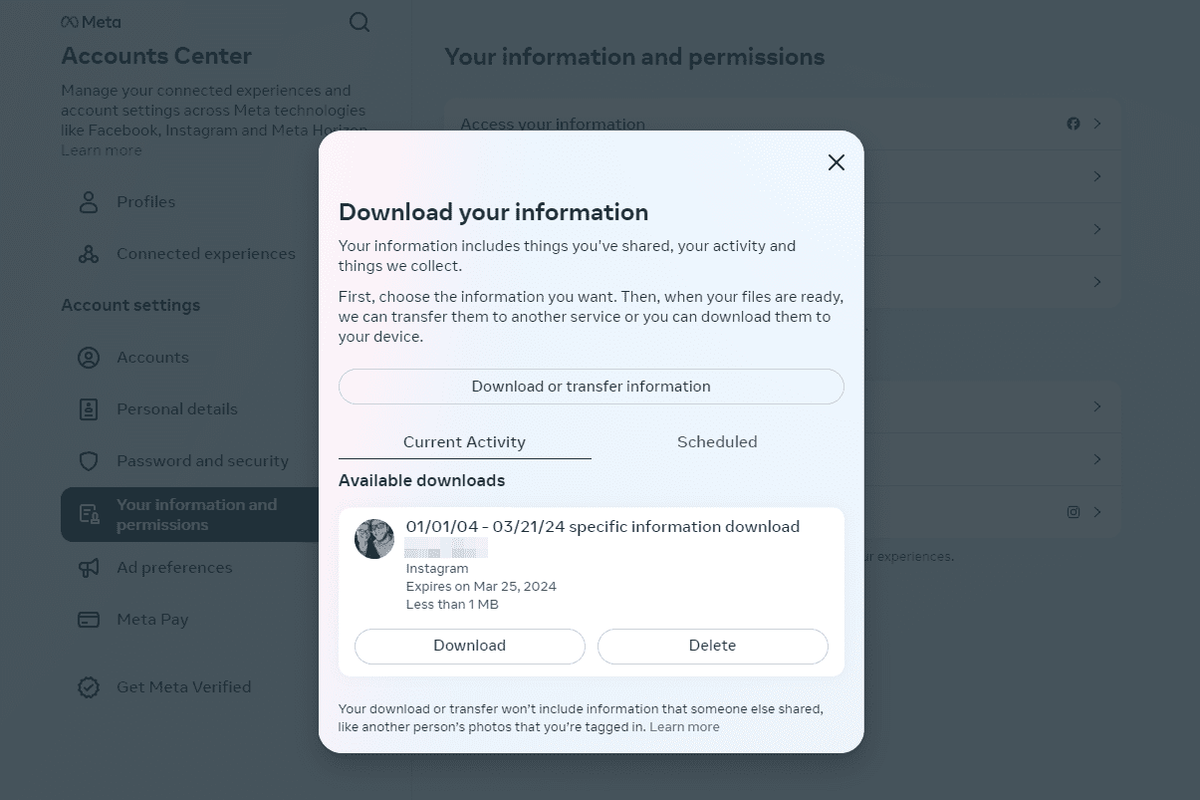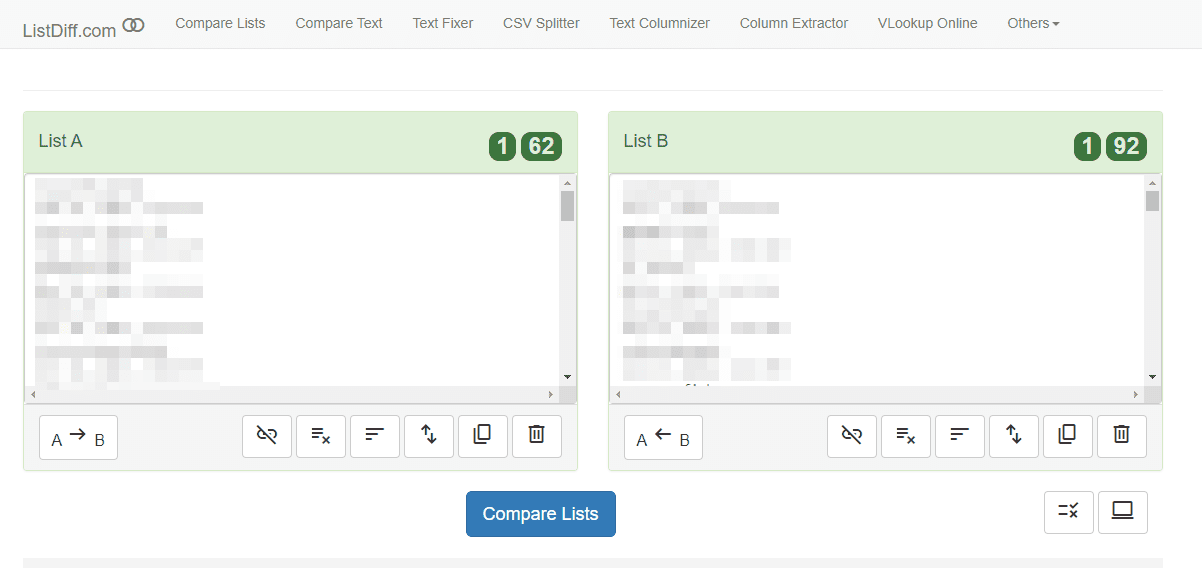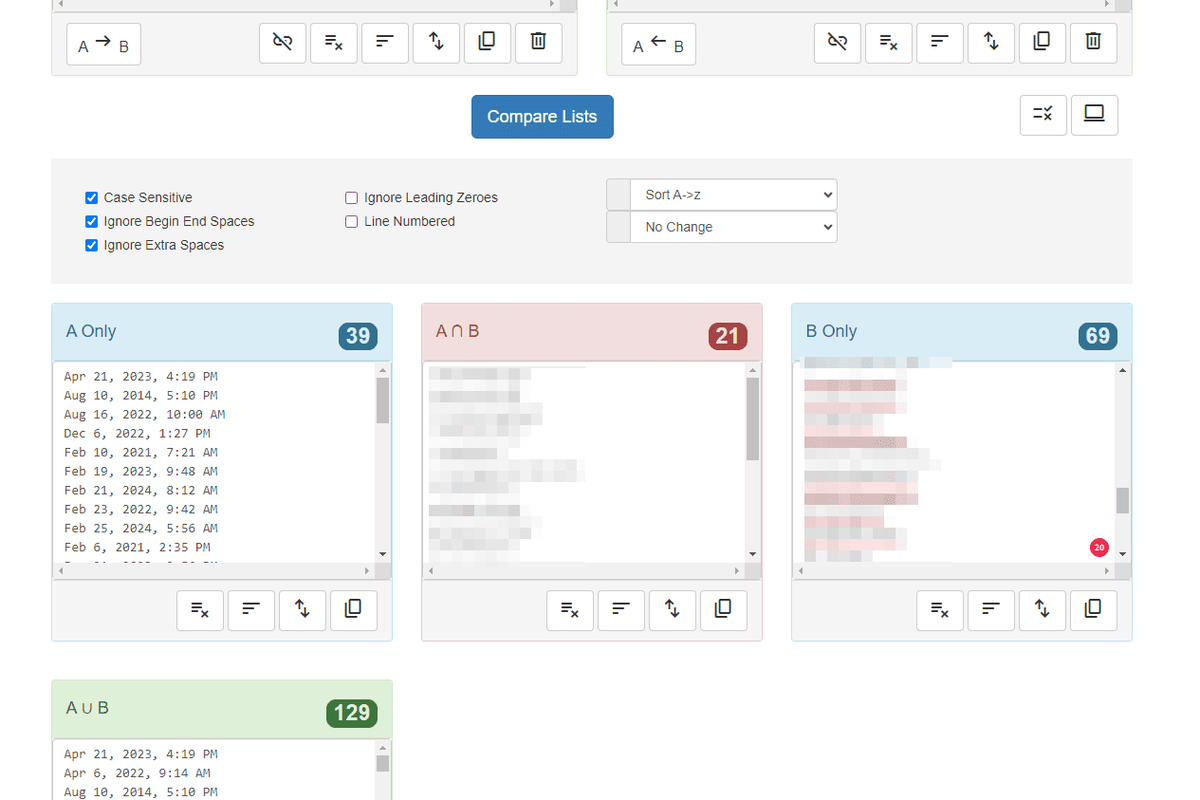알아야 할 사항
- 수동 방법: Instagram 데이터를 다운로드 및 분석하거나 팔로어 수를 수동으로 추적합니다.
- 타사 앱은 언팔로워, 비밀 추종자, 유령 추종자에 대한 정보를 제공할 수 있습니다.
- 팔로어 수가 갑자기 감소한 경우 실제 제거가 아닌 Instagram 관련 문제 때문일 수 있습니다.
이 문서에서는 팔로어를 추적하는 수동 프로세스를 다루고 타사 앱에서 사용할 수 있는 여러 제안을 제공합니다.
앱 없이 Instagram에서 누가 나를 언팔로우했는지 확인하는 방법
Instagram에서 누가 나를 언팔로우했는지 확인하는 가장 기본적인 방법은 정확한 팔로어 수와 특정 사용자를 파악하여 수동으로 확인하는 것입니다. 팔로어 수가 줄어든 것을 발견한 경우 해당 사용자의 '팔로잉' 목록을 조사하여 해당 사용자가 여전히 귀하를 팔로우하고 있는지 확인하세요.
특히 정기적으로 변동하는 팔로어가 많은 경우에는 확실히 시간이 많이 걸립니다. 그러나 앱 사용의 위험성을 고려하면(자세한 내용은 아래 참조) 이것이 최선의 선택입니다.
또한 팔로어 및 팔로우 중인 계정 목록을 확인하고 무료 도구를 사용하여 비교할 수도 있습니다. Instagram에서 누가 귀하를 팔로우하지 않는지 알아보기 위해 권장하는 방법은 다음과 같습니다(걱정하지 마세요. 완전히 안전하며 누구와도 비밀번호를 공유할 필요가 없습니다).
-
Instagram 데이터를 다운로드하세요. HTML 옵션을 선택하세요.
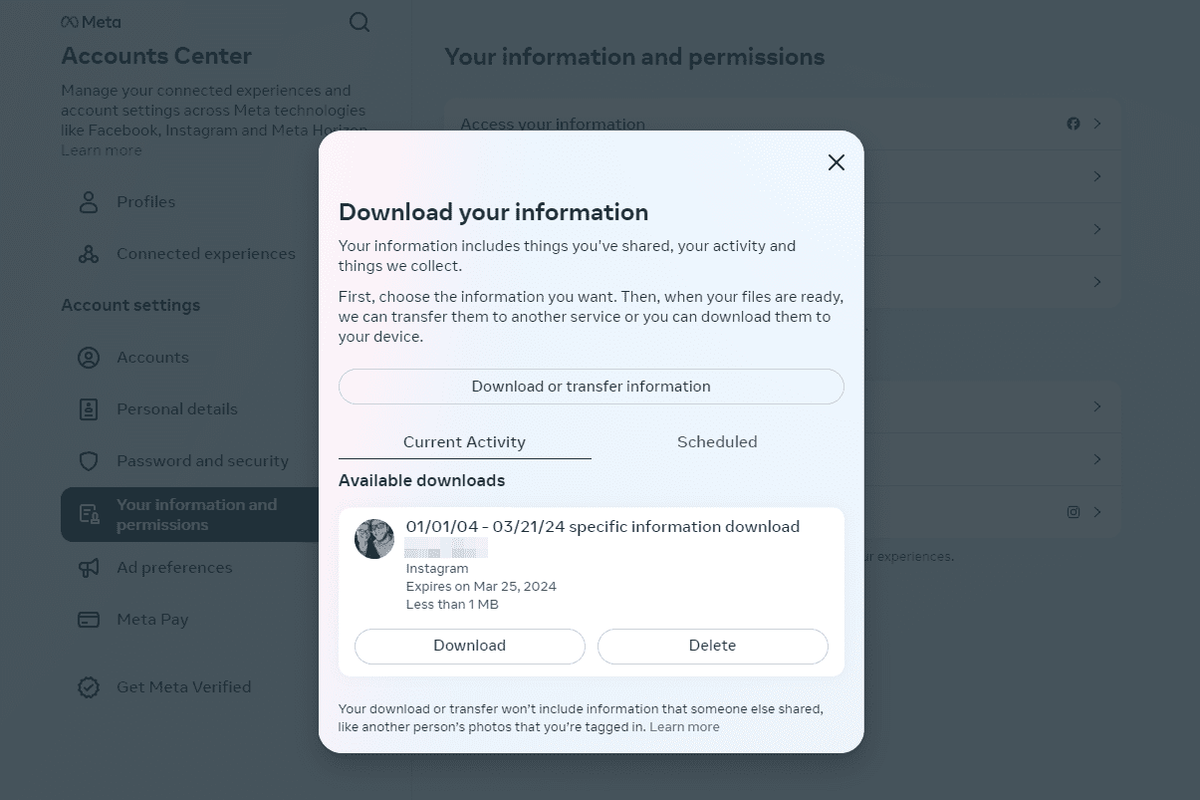
-
ZIP 파일에서 모든 파일을 추출하고 웹 브라우저에서 다음 두 파일을 엽니다. 수행원 그리고 추종자_1 .
-
ListDiff 웹사이트 열기 . 모든 텍스트 비교 사이트가 작동합니다.
-
당신이 볼 수있는 모든 것을 복사 수행원 목록을 작성하고 목록 A ListDiff의 상자.
-
이제 동일한 작업을 수행합니다. 추종자_1 목록에 붙여넣으세요. 목록 B ListDiff 웹사이트 섹션.
-
선택하다 목록 비교 .
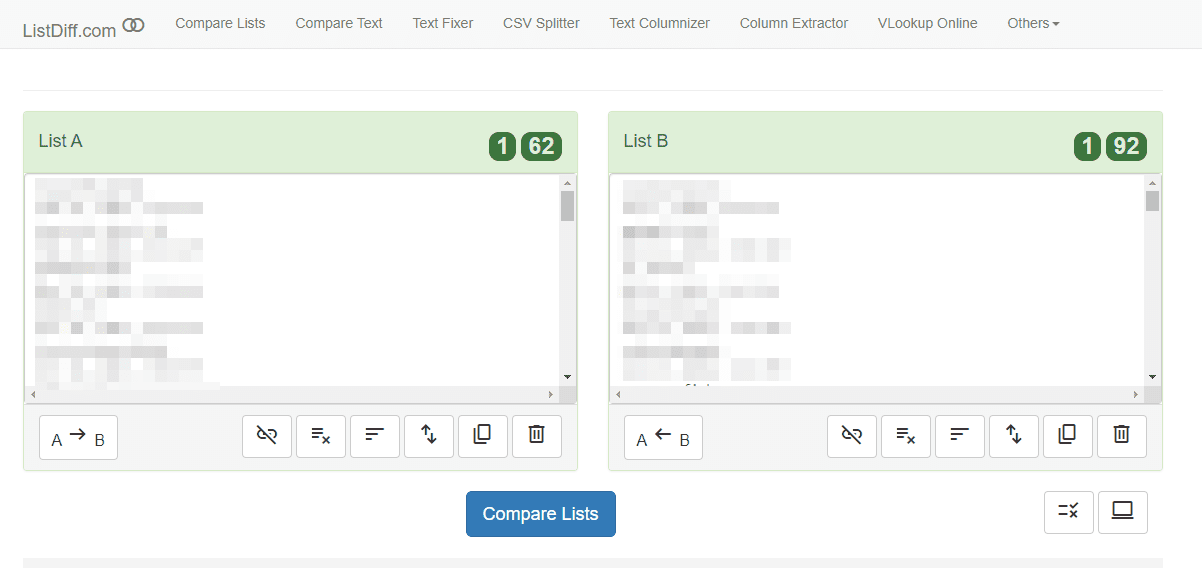
-
정렬 옵션을 다음으로 변경하세요. A -> Z 정렬 을 선택한 다음 목록 비교 다시.
Google 드라이브에 파일을 업로드 할 수 없습니다.
-
아래로 스크롤 B만 목록에서 사용자 이름이 보일 때까지 날짜를 지나치세요. 이들은 귀하가 팔로우하지만 귀하를 팔로우하지 않는 사용자입니다.
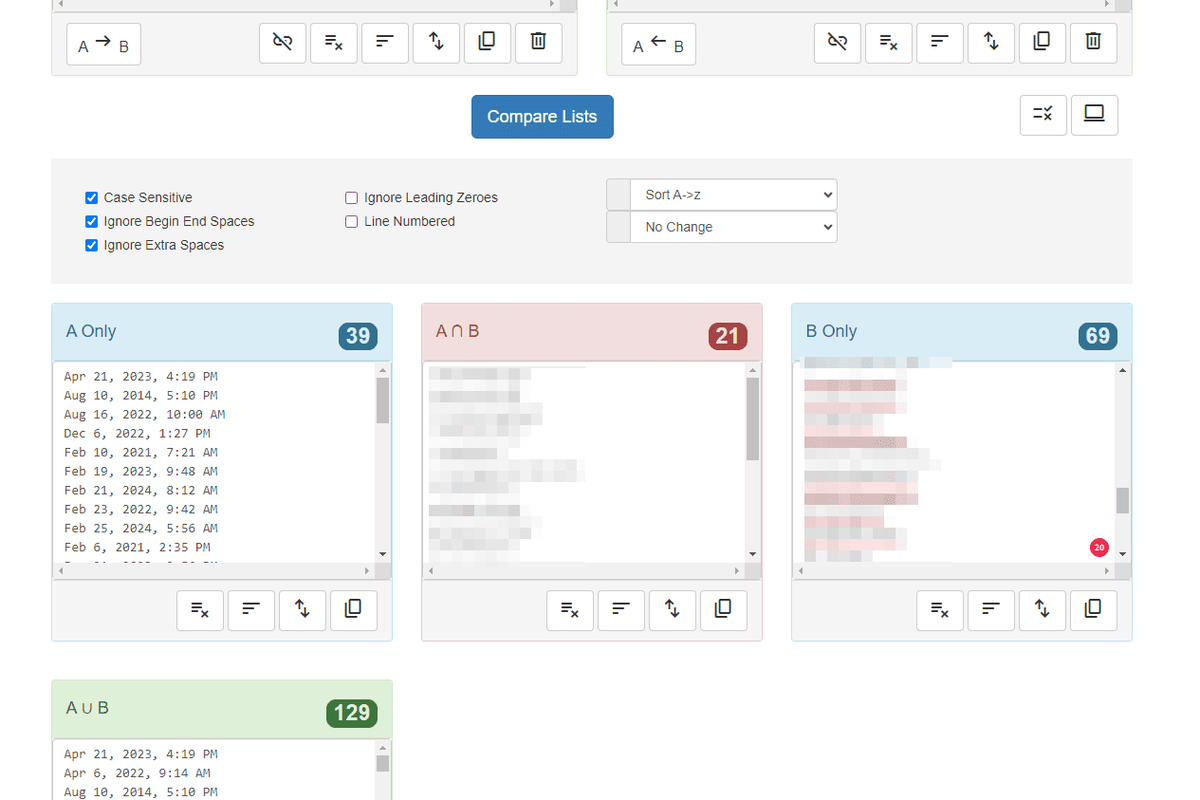
Instagram에서 누가 당신을 팔로우하지 않았는지 확인할 수 있는 최고의 앱
1:23Instagram에서 누가 당신을 언팔로우했는지 확인하세요
Instagram은 개인 정보 보호를 이유로 API를 단속했습니다. 즉, 타사 언팔로워 앱 개발자가 사용자의 팔로워에 액세스할 수 있는 방법이 훨씬 더 제한되어 있습니다. 팔로우를 취소한 사람을 표시한다고 주장하는 앱을 사용하려고 했지만 작동하지 않는 것을 발견한 경우 Instagram API에 대한 이러한 변경 사항이 그 이유를 설명할 수 있습니다.
일부가 있습니다 타사 앱 그게 당신에게 도움이 될 수도 있어요. 아래는 우리가 사용한 두 가지입니다. 이는 귀하의 Instagram 계정에 직접 연결되어 귀하의 팔로어와 언팔로어에 대한 일부 정보를 알려주지만, 그 유용성은 논쟁의 여지가 있습니다.
아래 설명된 앱을 포함한 대부분의 앱에서는 매우 안전하지 않은 방식으로 Instagram 계정에 로그인하게 되며 이중 인증을 꺼야 할 수도 있습니다. 이것은 안전하지 않습니다. 타사 앱 사용을 고려하기 전에 위에서 설명한 수동 방법을 시도해야 합니다.
팔로우미터

FollowMeter는 Instagram 인기도, 언팔로워, 비밀 팬, 유령 팔로워에 대한 통찰력을 제공하는 앱입니다. 기기에 다운로드하여 설치하면 앱을 통해 Instagram 계정에 로그인하라는 메시지가 표시됩니다.
대시보드에는 팔로우하지 않는 사람과 새로운 팔로워, 팔로우하지 않는 사용자, 팔로우하지 않는 사용자가 표시됩니다. 일부 기능은 인앱 구매를 통해서만 액세스할 수 있지만 일부 리뷰에 따르면 FollowMeter는 Instagram API의 변경 사항에 잘 적응하여 사용자가 팔로우를 취소한 사람을 계속 확인할 수 있습니다.
다운로드 목적:
iOS 기계적 인조 인간경찰 따라가기

매우 우아한 팔로어 추적 앱을 찾고 있는 Android 사용자라면 Follow Cop을 확인해 볼 가치가 있습니다. 이 앱을 사용하면 언팔로워(당신을 팔로우하지 않는 사용자), 최근에 당신을 팔로우하지 않은 사용자, 유령 팔로워, 최고 좋아요자 등을 볼 수 있습니다.
앱에는 가장 최근에 귀하를 언팔로우한 사람만 표시되므로 정기적으로 언팔로워를 확인하는 것이 좋습니다. 이 사용자들 중 당신이 그들을 팔로우하는지, 팔로우하지 않는지도 확인할 수 있습니다.
Follow Cop을 사용하면 Instagram 앱을 통하는 것보다 더 쉽게 팔로어를 관리할 수 있습니다. 최대 15명의 사용자를 대량으로 언팔로우할 수 있고, 필터를 사용하여 가짜 팔로워를 찾을 수 있으며, 한 번에 최대 3개의 Instagram 계정을 연결하여 앱을 사용할 수 있습니다.
무료 버전은 한 번에 15개의 언팔로우를 지원하지만 해당 프로세스를 원하는 만큼 반복할 수 있습니다. 한 번에 200명의 사용자를 언팔로우하려면 비용을 지불해야 합니다. 넌 알아야 해 휴대폰에 APK 파일을 설치하는 방법 이 앱이 작동하려면
다운로드 목적:
iPhone에서 핫스팟을 켜는 방법기계적 인조 인간
당신을 언팔로우한 사람이 누구인지 알았을 때 해야 할 일
위의 앱 중 하나를 사용하여 Instagram에서 팔로어가 없는 사람을 확인한 후에는 해당 팔로어를 다시 불러올 것인지, 새로운 팔로어를 유치할 것인지, 아니면 단순히 용서하고 잊어버릴 것인지 결정하는 것은 귀하의 몫입니다. 그들이 다시 돌아오도록 하기로 결정했다면, 그들의 게시물에 좋아요를 누르고 댓글을 달고 어쩌면 팔로우까지 하는 데 약간의 시간과 에너지를 투자해야 할 것입니다.
비즈니스 및 브랜드 구축자에게 팔로어와 고객을 유지하는 것은 일반적으로 매우 중요하며 이러한 앱은 소셜 팔로어를 유지하는 데 매우 중요할 수 있습니다.
2024년 최고의 인스타그램 캡션 507개 자주하는 질문- 인스타그램에서 해시태그를 어떻게 팔로우하나요?
해시태그를 선택한 후 다음을 선택하세요. 따르다 . 팔로우를 시작하면 피드에서 해당 해시태그의 사진과 동영상을 볼 수 있습니다. 팔로우를 취소하려면 해시태그를 다시 선택하고 수행원 .
- 인스타그램에서 몇 명이나 팔로우할 수 있나요?
인스타그램에서는 최대 7,500명을 팔로우할 수 있습니다. 회사는 스팸을 줄이기 위해 이 한도를 설정했습니다. 7,500명 이상의 사용자를 팔로우하려고 하면 오류 메시지가 표시됩니다.
- Instagram에서 팔로우하는 사람을 어떻게 숨길 수 있나요?
Instagram에서 팔로우하는 사람을 일반 대중에게 숨기는 가장 좋은 방법은 계정을 비공개로 설정하는 것입니다. 이동 설정 > 계정 개인정보 보호 그리고 토글 비공개 계정 에. 이렇게 하면 귀하의 팔로어가 귀하가 팔로우하는 다른 사람을 볼 수는 없지만 다른 사람들이 그렇게 하는 것을 방지할 수 있습니다.
- Instagram에서 누군가를 팔로우할 수 없는 이유는 무엇인가요?
최대 팔로어 한도인 7,500명을 초과했을 수 있습니다. 팔로우하려는 사람이 비공개 계정을 가지고 있을 수 있으므로 해당 사람에게 팔로우 요청을 보내야 합니다. Instagram 계정이 새로운 경우 소셜 미디어 플랫폼은 시간당 또는 하루에 팔로우할 수 있는 사람 수를 제한하며 이 임시 제한에 도달했을 수 있습니다.